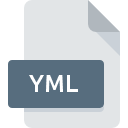
Dateiendung YML
YAML Document
-
Category
-
Popularität3 (15 votes)
Was ist YML-Datei?
YML ist eine Textdatei und ein Datenaustauschformat. YML ist ein standardisiertes, plattformunabhängiges Format, das Daten als menschenlesbaren Text speichert. YML-Dateien können mithilfe von YAML -Bibliotheken bearbeitet werden. YML-Dateien verwendeten manchmal die YAML-Dateiendung anstelle von YML. YML wird typischerweise für die Datenserialisierung verwendet.
Serialisierung
Serialisierung ist ein Begriff aus der Informatik und bezieht sich auf das Konzept des Datenaustauschs zwischen Programmen oder Anwendungen unter Verwendung wohldefinierter Objekte. Objekt kann als Datencontainer verstanden werden. Beispielsweise sind Datenbankeinträge eine Form der Datenserialisierung, da sie einfach zwischen verschiedenen Datenbanken ausgetauscht werden können. Serialisierte Daten können auch in Form von strukturierten Dateien vorliegen, die zwischen Anwendungen gesendet werden können. Die gängigsten Serialisierungsformate sind YML, XML und JSON.
Programme die die Dateieendung YML unterstützen
Dateien mit der Dateiendung YML können wie alle anderen Dateiformate auf jedem Betriebssystem gefunden werden. Die fraglichen Dateien können auf andere mobile oder stationäre Geräte übertragen werden, jedoch sind möglicherweise nicht alle Systeme in der Lage, solche Dateien ordnungsgemäß zu verarbeiten.
Programme die die YML Datei bedienen
Updated: 06/28/2022
Wie soll ich die YML Datei öffnen?
Es kann viele Gründe geben, warum du Probleme mit der Öffnung von YML-Dateien auf einem bestimmten System hast. Was wichtig ist, können alle allgemeinen Probleme im Zusammenhang mit Dateien mit der Dateiendung YML von den Benutzern selbst gelöst werden. Der Prozess ist schnell und erfordert keinen IT-Experten. Wir haben für Sie eine Liste erstellt, die Ihnen bei der Lösung der Probleme mit YML-Dateien hilft.
Schritt 1. Downloaden und installieren Sie Windows Notepad
 Probleme beim Öffnen von und beim Arbeiten mit YML-Dateien haben höchstwahrscheinlich nichts mit der Software zu tun, die mit den YML-Dateien auf Ihrem Computer kompatibel ist. Dieses Problem kann durch Herunterladen und Installieren von Windows Notepad oder einem anderen kompatiblen Programm wie TextEdit, TextMate behoben werden. Oberhalb finden Sie eine vollständige Liste der Programme, die YML-Dateien unterstützen, sortiert nach den Systemplattformen, für die sie verfügbar sind. Wenn Sie das Installationsprogramm Windows Notepad auf sicherste Weise herunterladen möchten, empfehlen wir Ihnen, die Website Microsoft Corporation zu besuchen und von deren offiziellen Repositorys herunterzuladen.
Probleme beim Öffnen von und beim Arbeiten mit YML-Dateien haben höchstwahrscheinlich nichts mit der Software zu tun, die mit den YML-Dateien auf Ihrem Computer kompatibel ist. Dieses Problem kann durch Herunterladen und Installieren von Windows Notepad oder einem anderen kompatiblen Programm wie TextEdit, TextMate behoben werden. Oberhalb finden Sie eine vollständige Liste der Programme, die YML-Dateien unterstützen, sortiert nach den Systemplattformen, für die sie verfügbar sind. Wenn Sie das Installationsprogramm Windows Notepad auf sicherste Weise herunterladen möchten, empfehlen wir Ihnen, die Website Microsoft Corporation zu besuchen und von deren offiziellen Repositorys herunterzuladen.
Schritt 2. Überprüfen Sie die Version von Windows Notepad und aktualisieren Sie sie bei Bedarf
 Wenn die Probleme beim Öffnen von YML-Dateien auch nach der Installation von Windows Notepad bestehen bleiben, ist die Software möglicherweise veraltet. Überprüfen Sie auf der Website des Entwicklers, ob eine neuere Version von Windows Notepad verfügbar ist. Manchmal führen Softwareentwickler neue Formate ein, die bereits zusammen mit neueren Versionen ihrer Anwendungen unterstützt werden. Wenn Sie eine ältere Version von Windows Notepad installiert haben, wird das YML -Format möglicherweise nicht unterstützt. Die neueste Version von Windows Notepad sollte alle Dateiformate unterstützen, die mit älteren Versionen der Software kompatibel waren.
Wenn die Probleme beim Öffnen von YML-Dateien auch nach der Installation von Windows Notepad bestehen bleiben, ist die Software möglicherweise veraltet. Überprüfen Sie auf der Website des Entwicklers, ob eine neuere Version von Windows Notepad verfügbar ist. Manchmal führen Softwareentwickler neue Formate ein, die bereits zusammen mit neueren Versionen ihrer Anwendungen unterstützt werden. Wenn Sie eine ältere Version von Windows Notepad installiert haben, wird das YML -Format möglicherweise nicht unterstützt. Die neueste Version von Windows Notepad sollte alle Dateiformate unterstützen, die mit älteren Versionen der Software kompatibel waren.
Schritt 3. Legen Sie die Standardanwendung zum Öffnen von YML-Dateien auf Windows Notepad fest.
Stellen Sie nach der Installation von Windows Notepad (der neuesten Version) sicher, dass es als Standardanwendung zum Öffnen von YML-Dateien festgelegt ist. Die Zuordnung von Dateiformaten zur Standardanwendung kann je nach Plattform in Details unterschiedlich sein, die grundlegende Vorgehensweise ist jedoch sehr ähnlich.

Ändern Sie die Standardanwendung in Windows.
- Klicken Sie mit der rechten Maustaste auf die Datei YML und wählen Sie die Option
- Klicken Sie auf und wählen Sie dann die Option
- Um den Vorgang abzuschließen, wählen Sie Weitere Eintrag suchen und wählen Sie im Datei-Explorer den Installationsordner Windows Notepad. Bestätigen Sie mit dem Häkchen Immer dieses Programm zum Öffnen von YML-Dateien verwenden und klicken Sie auf die Schaltfläche .

Ändern Sie die Standardanwendung in Mac OS.
- Klicken Sie mit der rechten Maustaste auf die Datei YML und wählen Sie
- Fahren Sie mit dem Abschnitt fort. Wenn es geschlossen ist, klicken Sie auf den Titel, um auf die verfügbaren Optionen zuzugreifen
- Wählen Sie aus der Liste das entsprechende Programm aus und bestätigen Sie mit
- Abschließend wird eine Diese Änderung wird auf alle Dateien mit der Dateiendung. YML angewendet. Die Meldung sollte angezeigt werden. Klicken Sie auf die Schaltfläche , um Ihre Auswahl zu bestätigen.
Schritt 4. Überprüfen Sie die ROZ auf Fehler
Wenn Sie die Anweisungen aus den vorherigen Schritten befolgt haben, das Problem jedoch noch nicht behoben ist, sollten Sie die betreffende ROZ-Datei überprüfen. Wenn Sie nicht auf die Datei zugreifen können, kann dies verschiedene Ursachen haben.

1. Stellen Sie sicher, dass die betreffende ROZ nicht mit einem Computervirus infiziert ist
Wenn die Datei infiziert ist, verhindert die in der YML-Datei enthaltene Malware den Versuch, sie zu öffnen. Scannen Sie die Datei YML sowie Ihren Computer nach Malware oder Viren. Wenn der Scanner feststellt, dass die Datei YML nicht sicher ist, fahren Sie gemäß den Anweisungen des Antivirenprogramms fort, um die Bedrohung zu neutralisieren.
2. Überprüfen Sie, ob die Datei beschädigt oder beschädigt ist
Wenn Sie die problematische YML-Datei von einem Dritten erhalten haben, bitten Sie diesen, Ihnen eine weitere Kopie zuzusenden. Es ist möglich, dass die Datei nicht ordnungsgemäß auf einen Datenspeicher kopiert wurde und unvollständig ist und daher nicht geöffnet werden kann. Wenn die YML-Datei nur teilweise aus dem Internet heruntergeladen wurde, versuchen Sie, sie erneut herunterzuladen.
3. Überprüfen Sie, ob Ihr Konto über Administratorrechte verfügt
Es besteht die Möglichkeit, dass nur Benutzer mit ausreichenden Systemberechtigungen auf die betreffende Datei zugreifen können. Melden Sie sich mit einem Administratorkonto an und prüfen Sie, ob das Problem dadurch behoben wird.
4. Überprüfen Sie, ob Ihr System die folgenden Anforderungen erfüllt: Windows Notepad
Wenn das System nicht über ausreichende Ressourcen verfügt, um YML-Dateien zu öffnen, schließen Sie alle derzeit ausgeführten Anwendungen und versuchen Sie es erneut.
5. Überprüfen Sie, ob Sie die neuesten Updates für das Betriebssystem und die Treiber haben
Regelmäßig aktualisierte Systeme, Treiber und Programme schützen Ihren Computer. Dies kann auch Probleme mit YAML Document -Dateien verhindern. Es kann vorkommen, dass die YML-Dateien mit aktualisierter Software, die einige Systemfehler behebt, ordnungsgemäß funktionieren.
Möchten Sie helfen?
Wenn Sie zusätzliche Informationen bezüglich der Datei YML besitzen, würden wir sehr dankbar sein, wenn Sie Ihr Wissen mit den Nutzern unseres Service teilen würden. Nutzen Sie das Formular, dass sich hier befindet, und senden Sie uns Ihre Informationen über die Datei YML.

 Windows
Windows 
 MAC OS
MAC OS 

 Linux
Linux 

